
У цьому дописі ви дізнаєтеся, як легко налаштувати блокування екрану з шаблоном на Galaxy Note20. Після встановлення вам потрібно буде намалювати шаблон, щоб розблокувати телефон. Вам також буде запропоновано ввести його при перезавантаженні пристрою та інших речей, які потребують підтвердження.
Окрім розблокування обличчя та відбитків пальців, ваш Galaxy Note20 має інші функції безпеки, які існували ще до того, як на смартфонах використовувалися сканування обличчя та відбитків пальців. Вони такі. Проведіть пальцем, шаблон, PIN-код та пароль.
Але в цьому підручнику ми покажемо вам, як налаштувати блокування екрану "Шаблон" на телефоні. З точки зору безпеки, він насправді не такий сильний, але завжди може якось захистити ваш пристрій.
Для початку проведіть пальцем вниз від верхньої частини екрана та торкніться піктограми Налаштування або проведіть вгору від нижньої частини екрана, щоб витягнути шухляду програми та натиснути на її піктограму.

Прокрутіть трохи вниз, щоб знайти екран блокування, а потім натисніть на нього.
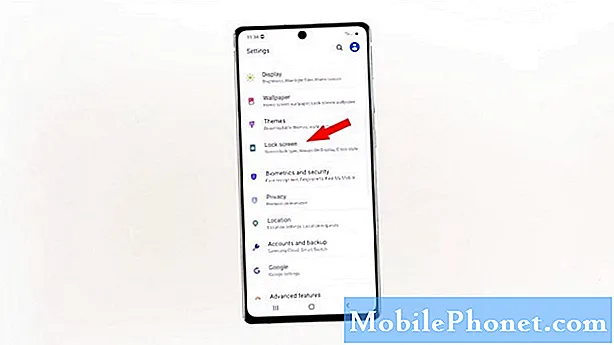
Натисніть Тип блокування екрана.
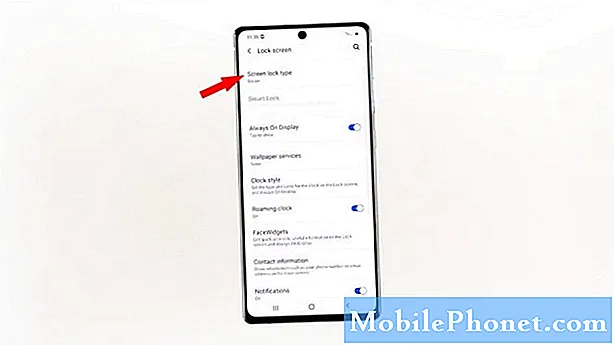
Наступний екран покаже вам список блокувань екрана, якими ви можете скористатися, але в цьому посібнику ми шукаємо блокування шаблону, тому торкніться Pattern.
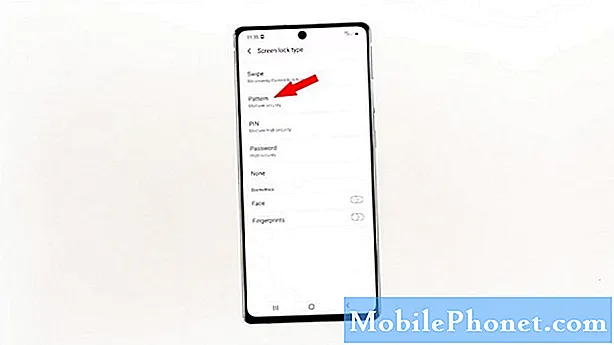
На наступному екрані створіть шаблон, який ви будете використовувати для розблокування телефону, а потім натисніть Продовжити.
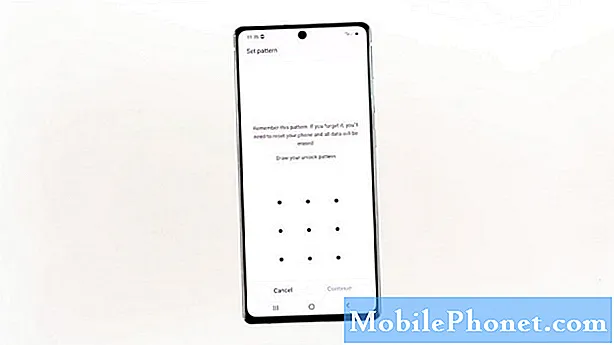
Намалюйте той самий шаблон, а потім натисніть Підтвердити.
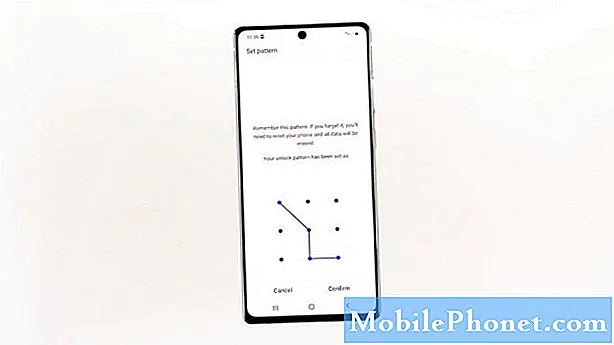
Тепер ваш Galaxy Note 20 захищений замком Pattern. Вам потрібно правильно ввести шаблон, щоб розблокувати пристрій. Він також буде використовуватися для підтвердження вашої особи для деяких процесів.
Ми сподіваємось, що цей простий підручник може допомогти вам в тій чи іншій мірі.
Підтримайте нас, підписавшись на наш канал YouTube. Нам потрібна ваша підтримка, щоб ми могли продовжувати створювати корисний вміст і в майбутньому.
ЧИТАЙТЕ ТАКОЖ:
- Скиньте всі налаштування на Galaxy Note20
- Як налаштувати Galaxy Note20
- Розпакування Samsung Galaxy Note20


